Link to original video by ExcelIsFun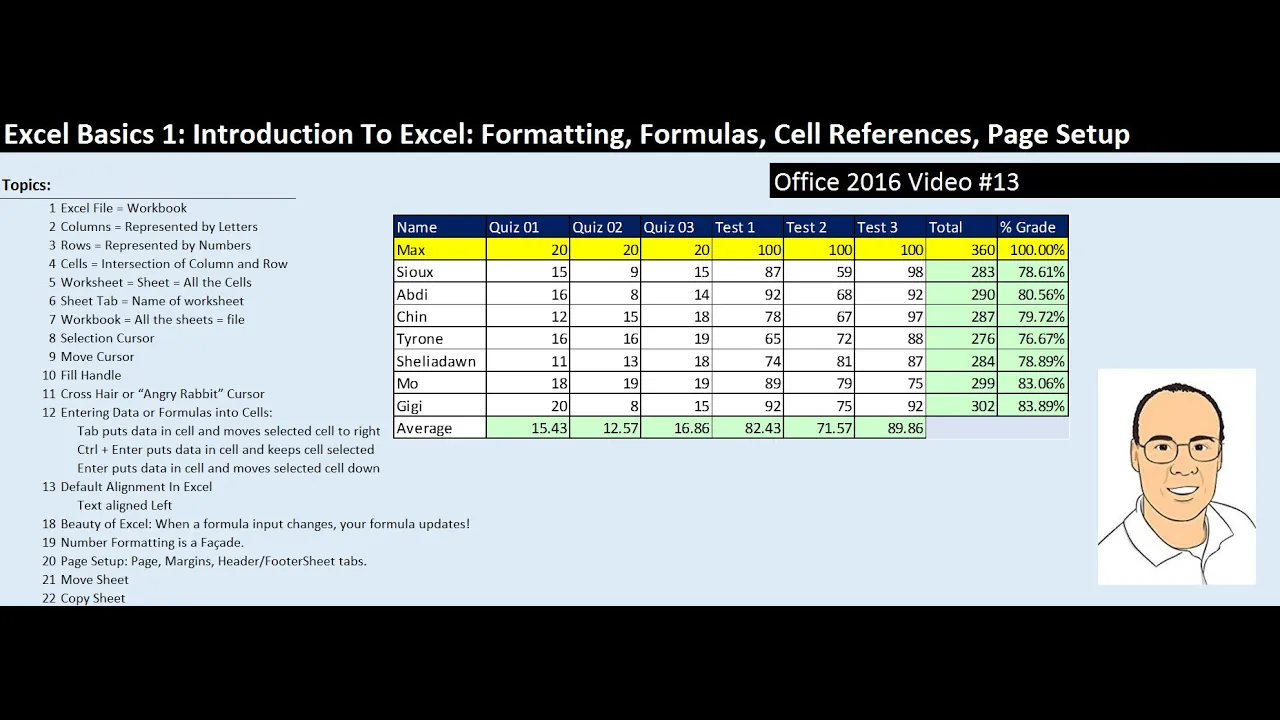
Excel Basics 1: Introduction To Excel 1: Formatting, Formulas, Cell References, Page Setup
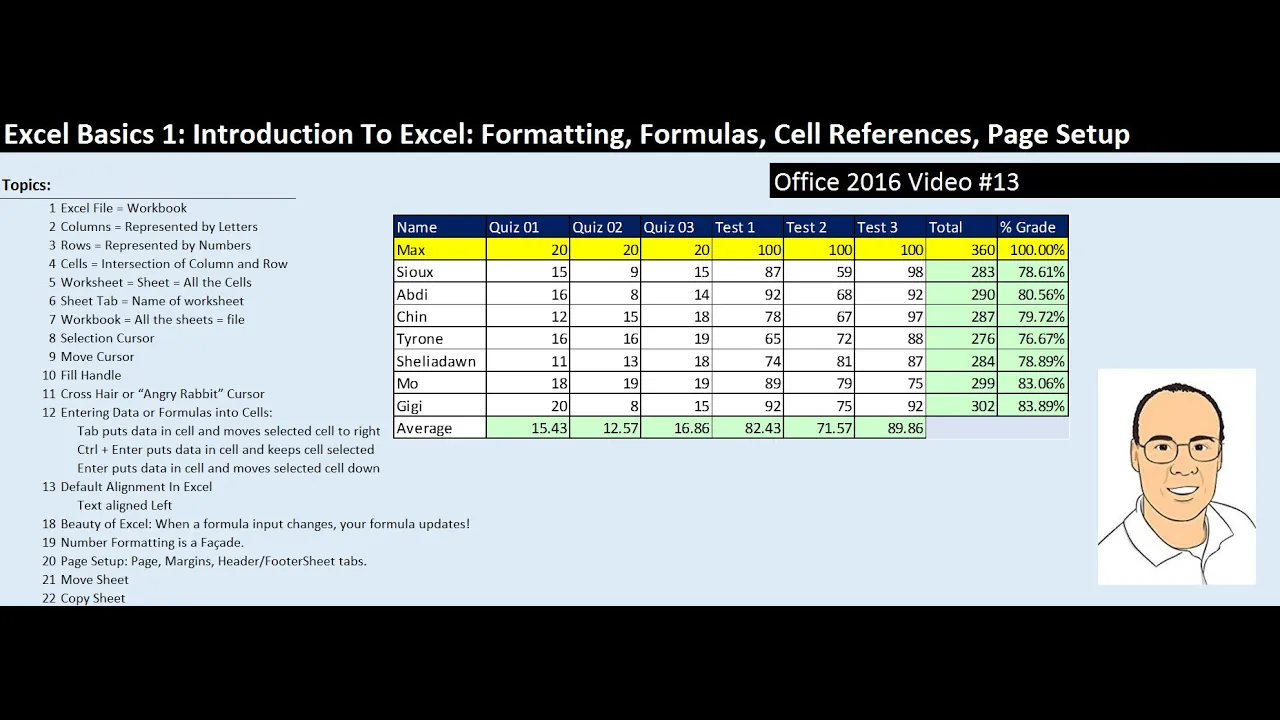
Tóm tắt Video "Excel Basics 1: Giới thiệu về Excel 1: Định dạng, Công thức, Tham chiếu Ô, Thiết lập Trang"
Tóm tắt Ngắn:
- Video giới thiệu các khái niệm cơ bản về Excel, bao gồm định dạng, công thức, tham chiếu ô và thiết lập trang.
- Video sử dụng ví dụ bảng điểm học sinh để minh họa cách sử dụng các chức năng và kỹ thuật cơ bản trong Excel.
- Video cung cấp kiến thức nền tảng cho người mới bắt đầu sử dụng Excel, giúp họ thực hiện các tác vụ đơn giản như tính toán, định dạng và in ấn.
- Video hướng dẫn cách sử dụng các công cụ như thanh công thức, con trỏ chọn, con trỏ di chuyển, núm điều khiển điền, phím tắt và các hàm dựng sẵn như SUM và AVERAGE.
Tóm tắt Chi tiết:
1. Giới thiệu (00:01 - 01:30):
- Video giới thiệu về chuỗi video "Excel cơ bản" và mục tiêu của video đầu tiên là giới thiệu các khái niệm cơ bản về Excel.
- Video nhắc lại rằng đây là video thứ 13 trong loạt video về Office 2016.
- Video liệt kê các chủ đề chính được đề cập trong video.
2. Tệp Excel = "Sổ làm việc", không phải "Tài liệu" (01:30 - 02:22):
- Video giải thích về cấu trúc của tệp Excel, bao gồm thanh tiêu đề, tên tệp, phần mở rộng tệp (.xlsx).
- Video hướng dẫn cách lưu tệp Excel bằng phím tắt F12.
3. Cột (Bằng chữ cái) và Hàng (Bằng số) (02:22 - 03:46):
- Video giới thiệu về cột và hàng trong Excel, cách xác định cột bằng chữ cái và hàng bằng số.
- Video giải thích khái niệm "ô" là điểm giao nhau giữa một cột và một hàng, cách đặt tên cho ô (ví dụ: E6).
- Video giới thiệu thanh công thức và hộp tên để xem tên của ô.
4. Trang tính = Tờ = Tất cả các ô (03:46 - 05:00):
- Video giải thích khái niệm "trang tính" là tập hợp tất cả các ô trong một bảng tính.
- Video hướng dẫn cách chèn thêm trang tính mới bằng nút dấu cộng.
- Video hướng dẫn cách đổi tên trang tính bằng cách nhấp đúp vào tab trang tính.
5. Sổ làm việc = Tất cả các trang tính = Tệp = Tên tệp (05:00 - 05:20):
- Video giải thích khái niệm "sổ làm việc" là tập hợp tất cả các trang tính trong một tệp Excel.
6. Con trỏ chọn, con trỏ di chuyển và núm điều khiển điền (05:20 - 07:42):
- Video giới thiệu ba loại con trỏ trong Excel: con trỏ chọn, con trỏ di chuyển và núm điều khiển điền.
- Video giải thích chức năng của mỗi loại con trỏ và cách sử dụng chúng.
- Video giới thiệu "con thỏ giận dữ" là tên gọi khác của núm điều khiển điền.
7. Nhập dữ liệu và công thức (06:45 - 13:22):
- Video hướng dẫn cách nhập dữ liệu vào ô, sử dụng phím Enter, Tab và Ctrl+Enter.
- Video giới thiệu kỹ thuật sao chép dữ liệu bằng con thỏ giận dữ.
- Video giải thích về căn chỉnh mặc định cho văn bản và số trong Excel.
8. Định dạng kiểu (14:20 - 17:22):
- Video giới thiệu về định dạng kiểu trong Excel, cách thay đổi màu nền và màu chữ cho ô.
- Video nhắc lại tầm quan trọng của việc sử dụng màu sắc phù hợp để dễ đọc.
9. Chọn toàn bộ bảng (17:22 - 18:35):
- Video hướng dẫn cách chọn toàn bộ bảng bằng phím Ctrl+Shift+Asterisk (*).
10. Nhập dữ liệu vào phạm vi ô lớn (18:35 - 22:05):
- Video hướng dẫn cách nhập dữ liệu vào phạm vi ô lớn bằng cách sử dụng phím Enter để di chuyển con trỏ xuống dưới cùng của phạm vi.
11. Công thức (22:05 - 42:30):
- Video giới thiệu về công thức trong Excel, cách tạo công thức bằng cách sử dụng hàm dựng sẵn như SUM.
- Video giải thích về tham chiếu ô và cách sử dụng chúng trong công thức.
- Video giới thiệu hàm AVERAGE để tính trung bình.
- Video hướng dẫn cách sử dụng phím tắt Alt+= để sử dụng hàm SUM.
- Video giải thích về tham chiếu ô tương đối và tuyệt đối, cách sử dụng phím F4 để khóa tham chiếu ô.
12. Định dạng số (42:30 - 47:52):
- Video giới thiệu về định dạng số trong Excel, cách thay đổi cách hiển thị số bằng các tùy chọn định dạng số.
- Video giải thích về sự khác biệt giữa số được hiển thị và số thực tế trong ô.
13. Thiết lập trang (47:52 - 58:32):
- Video giới thiệu về thiết lập trang trong Excel, cách sử dụng tab Bố cục trang và hộp thoại Thiết lập trang.
- Video hướng dẫn cách thay đổi hướng trang, lề và đặt đầu trang và chân trang.
- Video giới thiệu cách sử dụng mã bí mật để tạo chân trang tự động.
14. Di chuyển và sao chép trang tính (58:32 - 01:01:47):
- Video hướng dẫn cách di chuyển và sao chép trang tính bằng cách nhấp chuột phải vào tab trang tính và sử dụng hộp thoại Di chuyển hoặc Sao chép.
- Video giới thiệu cách sao chép trang tính bằng cách kéo thả tab trang tính.
15. Tổng kết (01:01:47 - 01:02:30):
- Video tóm tắt lại các nội dung chính đã được đề cập trong video.
- Video khuyến khích người xem xem các video tiếp theo trong chuỗi video "Excel cơ bản".